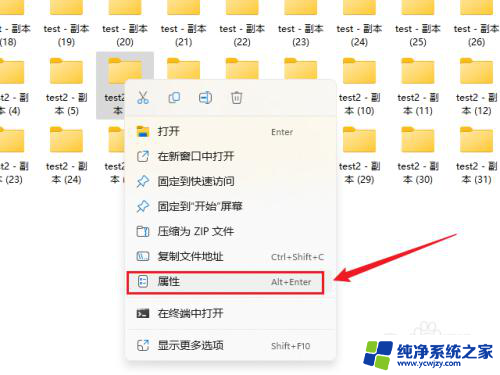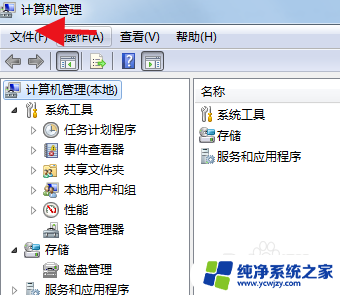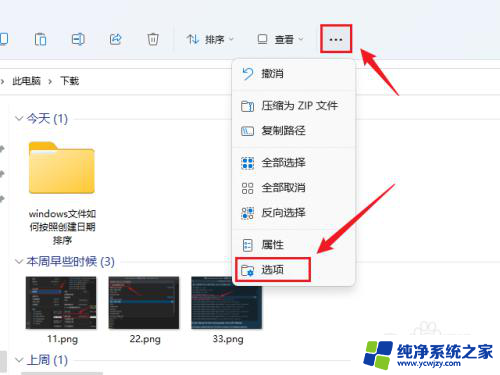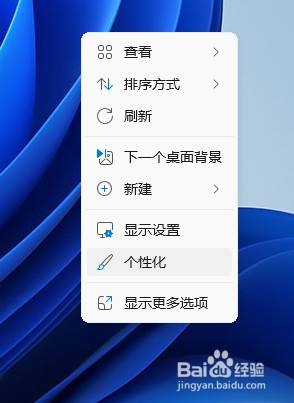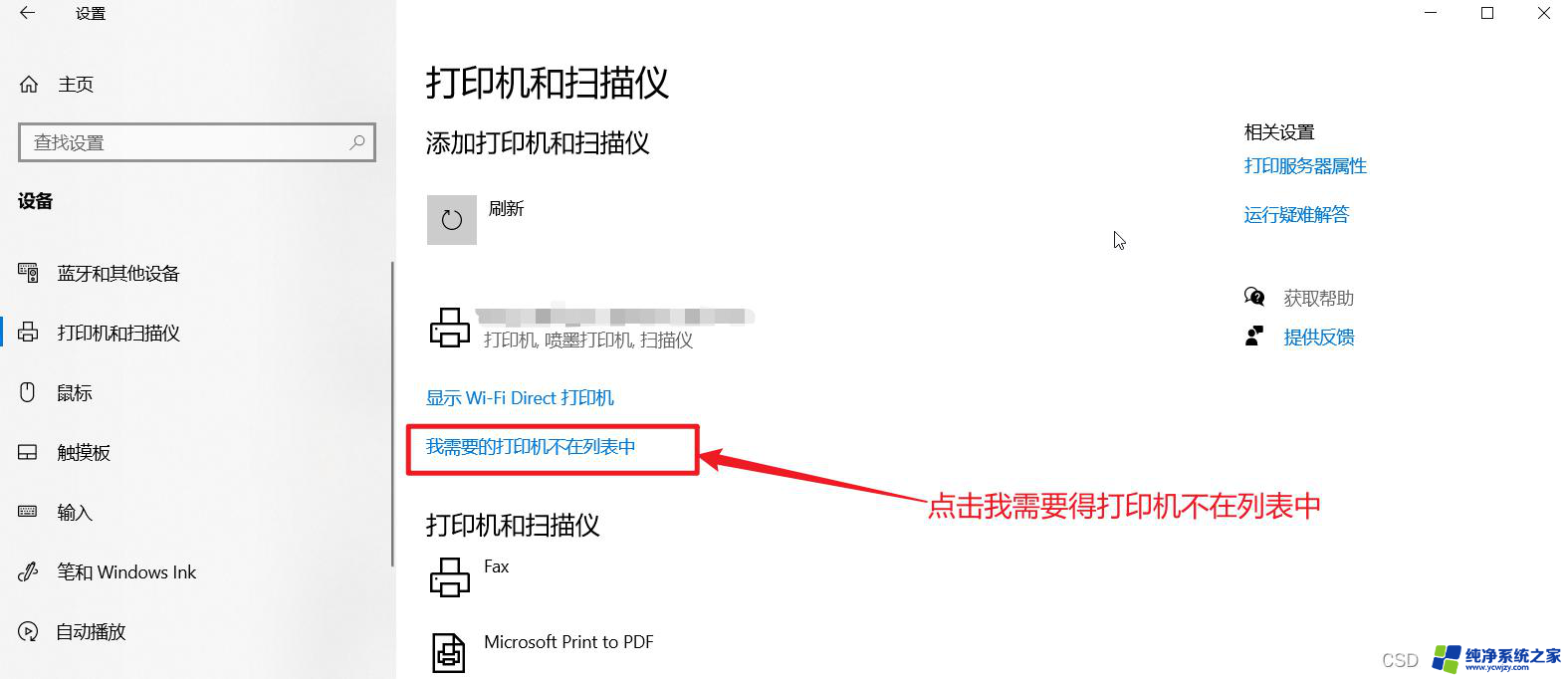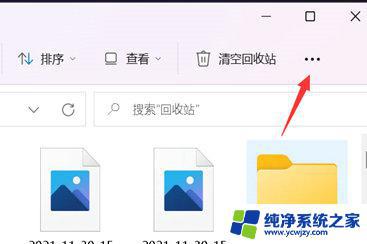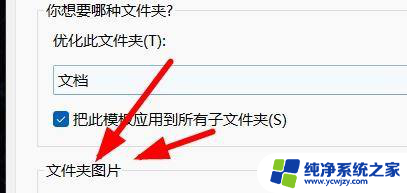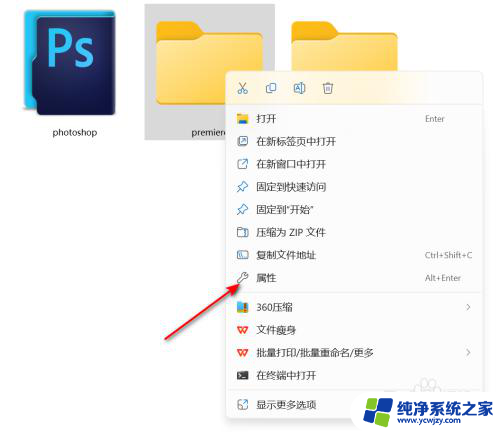win11如何设置查看文件夹中等图标
更新时间:2024-06-23 17:00:26作者:xiaoliu
Win11操作系统是微软公司最新推出的操作系统,它在用户界面和功能方面进行了许多改进和优化,在Win11中,用户可以根据自己的喜好设置文件夹中的图标显示方式,如将文件夹中的文件显示为中等大小图标。接下来我们将介绍如何在Win11中设置文件夹中的文件显示为中等大小图标的步骤。
操作方法:
1.现在我们要将其设置成显示中等大小。
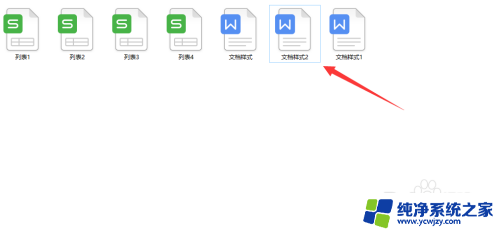
2.第一步,我们在空白处点击鼠标右键。列表中选择“查看”。
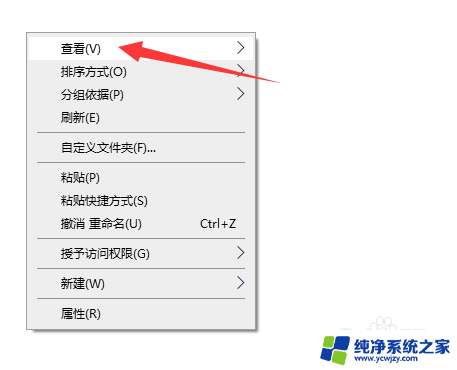
3.第二步,我们在右侧列表中。继续点击“中等图标”选项。
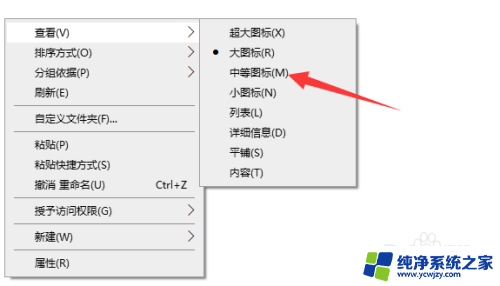
4.最后,我们就可以看到文件都变成了中等图标。

以上就是Win11如何设置查看文件夹中等图标的全部内容,还有不清楚的用户就可以参考一下小编的步骤进行操作,希望能够对大家有所帮助。